Filmmaterial im Querformat vom Handy kann Ihre Videos stilistisch bereichern, und auch wenn Sie einen schief geratenen Clip korrigieren wollen, ist es gut zu wissen wie das Drehen von Videos funktioniert. Es ist sehr einfach.
Öffnen Sie ein Videobearbeitungsprogramm
Suchen Sie sich ein intuitiv zu bedienendes Programm aus. Das Drehen ist eine einfache Aufgabe, auch für Anfänger. Mit Camtasia können Sie die Videobearbeitung kostenlos ausprobieren.
Finden Sie ein Video, das Sie drehen wollen
Klicken Sie „Medien importieren“ und navigieren Sie zum gewünschten Video. Sie können einen Videoclip vom Computer, von Ihrer Kamera oder von einem Netzwerkspeicherort auswählen. Klicken Sie „Öffnen“, dann wird der Clip in die Clip-Auswahl eingefügt.
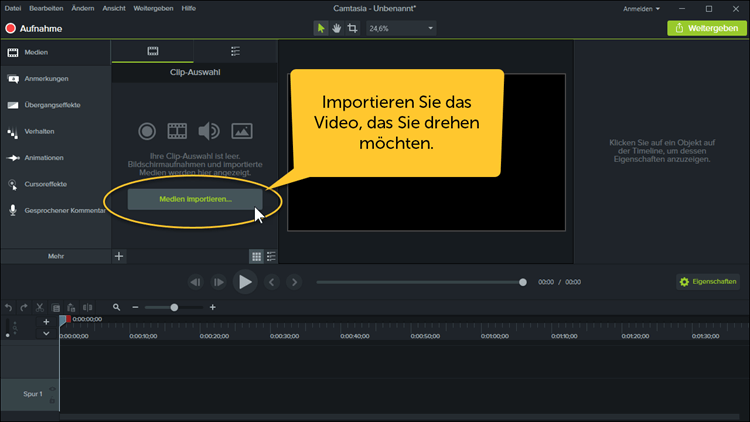
Wollen Sie Videoclips von Ihrem Smartphone im Projekt verwenden? Holen Sie sich die kostenlose App TechSmith Fuse, um Bilder und Videos drahtlos direkt an Camtasia zu senden.
Bearbeitung auf der Timeline
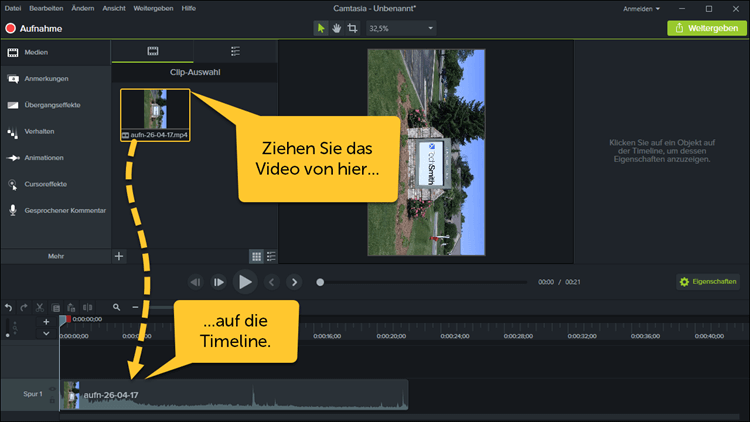
Ziehen Sie Ihr Video aus dem Clip-Auswahlfenster auf die Timeline.
Drehen Sie Ihr Video
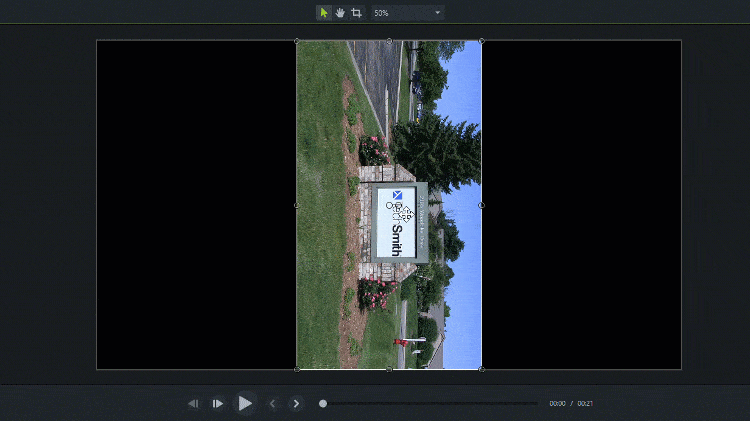
Klicken Sie auf das Video auf der Leinwand. Im Mittelpunkt des Videos sehen Sie zwei kleine Kreise. Bewegen Sie die Maus auf den Kreis rechts und klicken Sie auf das Drehsymbol, das dann erscheint. Bewegen Sie die Maus, um Ihr Video beliebig zu drehen.
Das ist schon alles! Danach können Sie Ihr Video als MP4-Datei exportieren oder in Camtasia weiter bearbeiten und mit anderen Videos kombinieren.
Hier noch ein paar Extra-Tipps:
Klicken und halten Sie das Drehsymbol und bewegen Sie die Maus zum Außenrand des Videos. Jetzt haben Sie einen größeren Radius und größere Genauigkeit beim Drehen. Das ist besonders hilfreich, wenn Sie Videoclips von einem Smartphone oder iPad Tablet drehen wollen, wenn das Original bei der Aufnahme etwas schief geraten ist.
Brauchen Sie einen speziellen Drehwinkel? Dann wählen Sie das Video in der Vorschau aus und klicken Sie rechts auf die Schaltfläche „Eigenschaften“. Geben Sie hier den gewünschten Wert für die „Z“-Achse ein. Geben Sie 90 oder 270 ein, wenn ein vertikales Video horizontal angezeigt werden soll, oder 180, wenn Sie es auf den Kopf stellen wollen.

Falls Sie ein horizontales Video in ein vertikales umwandeln wollen, sollten Sie es nach dem Drehen eventuell noch trimmen.
Wollen Sie loslegen? Mit Camtasia können Sie Videos horizontal, vertikal und in jedem beliebigen Drehwinkel rotieren und sogar „auf den Kopf stellen“. Eine kostenlose Testversion können Sie 3 Tage lang zur Videobearbeitung ausprobieren.





